Situatie
Se poate intimpla sa uitam parola de intrare in windows. Ce face in acest caz? Exista mai multe metode pentru a recupera parola. Mai jos este descrisa solutia in care folosim un soft free pentru recuperarea parolei si anume Lazesoft Recovery Suite Home Edition.
Soft-ul se descarca de pe http://www.lazesoft.com/lazesoft-recovery-suite-free.html si se vor urma pasii care sunt descrisi pe site pentru instalarea soft-ului pe un suport media, in cazul nostru pe un suport usb.
Solutie
Dupa instalarea soft-ului pe un suport media, pe un alt computer, se restarteaza computer-ul la care nu mai stim parola de intrare in windows si se alege in functie de model, in cazul nostru un Dell, ca boot-ul sa se faca de pe media pe care am instalat softu-ul.
Vom alege tasta F12.
Vom alege USB Storage Device, in cazul nostru.
Vom alege soft-ul Lazesoft Live CD.
Dupa ce soft-ul se instaleaza temporar, alegem Password Recovery.
Se porneste soft-ul pentru recuperare.
Se apasa pe next.
Se alege sistemul si tipul de resetare care se vrea si se apasa next.
Se alege utilizatorul la care se doreste resetarea parolei pentru intrare in windows.
La acest pas se alege RESET/UNLOCK.
Dupa pasul facut anterior, apare fereastra care confirma ca parola a fost resetata cu succes ca in fotografia de mai sus si alegem OK.
Vom alege FINISH si restartam computer-ul.
Dupa restart la intrarea in windows nu o sa mai ceara parola la utilizatorului la care am facut reset-ul.



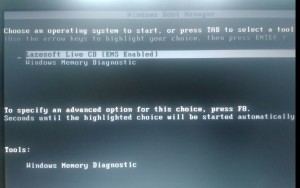
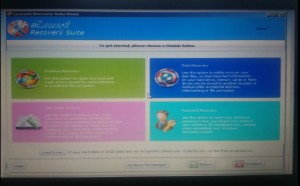
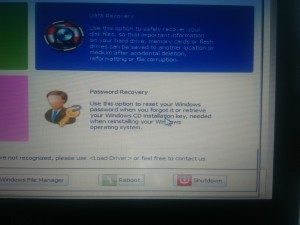
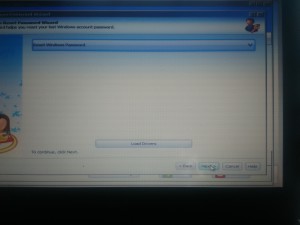
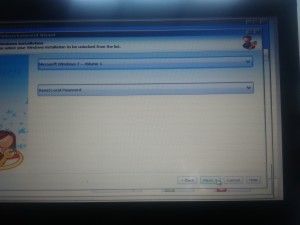
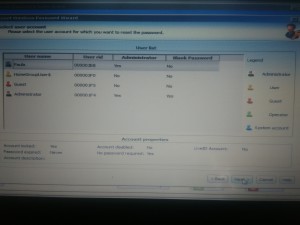
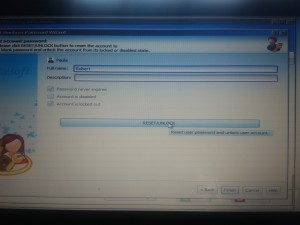
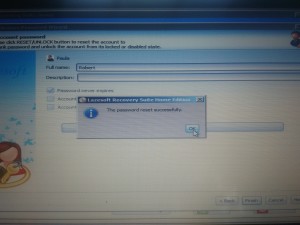
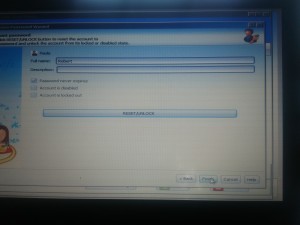
Leave A Comment?